ウィンドウに表示

お気に入りに追加

ホーム: Autodesk Maya オンライン ヘルプ

フレア ノンリニア デフォーマを編集する

ノンリニア デフォーマを編集する

スカッシュ ノンリニア デフォーマを編集する

サイン ノンリニア デフォーマを編集する
ハンドル マニピュレータを使用してサイン デフォーマを編集するには
- サイン デフォーマ ノードを選択します(デフォルト名は sinen)。
- マニピュレータの表示ツール(Show Manipulator Tool)を選択します(デフォルトのショートカットは t キー)。
- サイン デフォーマ ハンドルでマニピュレータを使用すると、アトリビュートをインタラクティブに編集できます。
- シーン内で、サイン デフォーマ ハンドルのマニピュレータのいずれかを選択します。
 でドラッグし、編集を行います。
でドラッグし、編集を行います。
チャンネル ボックス(Channel Box)の値は、変更に従って更新されます。
ハンドルを移動、回転、スケールしてサイン デフォーマを編集するには
- サイン デフォーマ ハンドル ノードを選択します(デフォルト名は sinenHandle)
- ハンドルを移動、回転、スケールして、デフォメーション エフェクトを編集します。
-
 キー(Linux および Windows)または
キー(Linux および Windows)または  キー(Mac OS X)を押してハンドルのピボット ポイントを移動または回転すると、ピボット ポイントが動くので、もう一度
キー(Mac OS X)を押してハンドルのピボット ポイントを移動または回転すると、ピボット ポイントが動くので、もう一度  キーまたは
キーまたは  キーを押します。
キーを押します。
- デフォーマ ハンドルのローカル軸(ディスプレイ > トランスフォーム ディスプレイ > ローカル回転軸(Display > Transform Display > Local Rotation Axes))、回転ピボットとスケール ピボット(ディスプレイ > トランスフォーム ディスプレイ > 回転ピボット(Display > Transform Display > Rotate Pivots)またはスケール ピボット(Scale Pivots))、セレクション ハンドル(ディスプレイ > トランスフォーム ディスプレイ > セレクション ハンドル(Display > Transform Display > Selection Handles))を使用してください。
チャンネル ボックス(Channel Box)でサイン デフォーマを編集するには
- サイン デフォーマ ノードを選択します(デフォルト名は sinen)。
サイン デフォーマ ノードを簡単に選択するには、変形を適用するオブジェクトを選択して、チャンネル ボックスの入力(INPUTS)の下からそのオブジェクトのヒストリ(履歴)にあるサイン デフォーマ ノードを選択します。
チャンネル コントロール(Channel Control)エディタ(ウィンドウ > 一般エディタ > チャンネル コントロール(Window > General Editors > Channel Control...)を選択)を使用すると、チャンネル ボックス(Channel Box)にキー設定可のアトリビュート(チャンネル)としてリストされるアトリビュートを選択することができます。
- 編集するチャンネルの名前をクリックします。
- シーン内で
 をクリックしながらマウスを左右に動かします。マウスの動作に応じて、選択したチャンネルの値がインタラクティブに変化します。
をクリックしながらマウスを左右に動かします。マウスの動作に応じて、選択したチャンネルの値がインタラクティブに変化します。  キーを押しながらマウスを動かすと制御がより緻密になり、
キーを押しながらマウスを動かすと制御がより緻密になり、  キーを押しながらマウスを動かすと制御が大まかになります。
キーを押しながらマウスを動かすと制御が大まかになります。
アトリビュート エディタでサイン デフォーマを編集するには
- サイン デフォーマ ノードを選択します(デフォルト名は sinen)。
- ウィンドウ > アトリビュート エディタ(Window > Attribute Editor)を選択してアトリビュート エディタを開くか、またはデフォルトのショートカット
 + a キーを使用します。
+ a キーを使用します。
- アトリビュートを編集します。
詳細については、
サイン(Sine)を参照してください。
サイン デフォーマを削除するには
- サイン デフォーマ ハンドルを選択します。
-
編集 > 削除(Edit > Delete)を選択するか、デフォルトのショートカット
 キー(Linux および Windows)または
キー(Linux および Windows)または  キー(Mac OS X)を使用します。
キー(Mac OS X)を使用します。
- サイン デフォーマ ハンドル ノード、サイン デフォーマ ハンドル シェイプ ノード、およびサイン デフォーマ ノードはすべて削除されます。ただし、tweak ノードは入力ノードとしてオブジェクトに残るため、作成したツィークはすべて保存されます。また、変形の評価を構成する各種の入力ノードは削除されませんので注意してください。
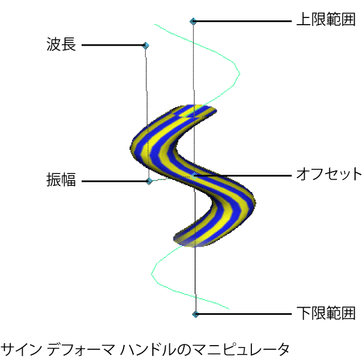
 でドラッグし、編集を行います。
でドラッグし、編集を行います。
 キー(Linux および Windows)または
キー(Linux および Windows)または  キー(Mac OS X)を押してハンドルのピボット ポイントを移動または回転すると、ピボット ポイントが動くので、もう一度
キー(Mac OS X)を押してハンドルのピボット ポイントを移動または回転すると、ピボット ポイントが動くので、もう一度  キーまたは
キーまたは  キーを押します。
キーを押します。
 をクリックしながらマウスを左右に動かします。マウスの動作に応じて、選択したチャンネルの値がインタラクティブに変化します。
をクリックしながらマウスを左右に動かします。マウスの動作に応じて、選択したチャンネルの値がインタラクティブに変化します。  キーを押しながらマウスを動かすと制御がより緻密になり、
キーを押しながらマウスを動かすと制御がより緻密になり、  キーを押しながらマウスを動かすと制御が大まかになります。
キーを押しながらマウスを動かすと制御が大まかになります。
 + a キーを使用します。
+ a キーを使用します。
 キー(Linux および Windows)または
キー(Linux および Windows)または  キー(Mac OS X)を使用します。
キー(Mac OS X)を使用します。